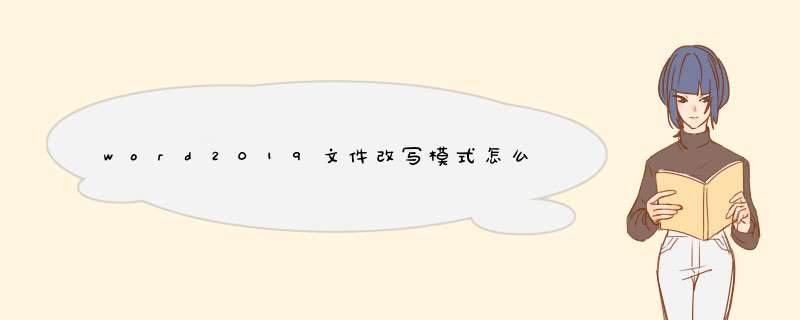
word2019标记文件的时候发现,在文档中想要插入文字后出现把后面的文字给删除掉了的问题,该怎么解决这个问题呢?我们把改写变成插入模式就可以了,下面我们就来看看详细的教程。
office 2019 专业增强版激活版 v19.0 (附离线安装包+安装激活教程)
- 类型:办公软件
- 大小:11.4MB
- 语言:简体中文
- 时间:2018-08-24
1、我们来看一下,在我们想要在文字前面插入新的文字时,后删除掉后面的文字。
2、这时我们找到并右键点击word2019状态栏的空白位置
3、在d出菜单中我们选择“改写”的菜单项。
4、这时可以看到在word2019的状态栏添加了一个“改写”的图标
5、点击该按钮,就可以看到修改为“插入”的图标了。
6、现在我们再在文字前面插入新的文字时,可以看到不再删除后面的文字了。
以上就是word2019文件改写模式转换为插入模式的教程,希望大家喜欢,请继续关注脚本之家。
相关推荐:
Word多行文本怎么快速转换成表格形式?
word怎么锁定指定的文字表格制作固定模式合同?
安装KB4011730后word2016打不开提示进入安全模式怎么办?
欢迎分享,转载请注明来源:内存溢出

 微信扫一扫
微信扫一扫
 支付宝扫一扫
支付宝扫一扫
评论列表(0条)